Hinzufügen von Schnitt- und Randmarken
Vorgehensweise
-
Klicken Sie auf
 für den Warteschlangenordner, den Sie verwenden möchten.
für den Warteschlangenordner, den Sie verwenden möchten.
Nun erscheint das Fenster Eigenschaften der Warteschlange.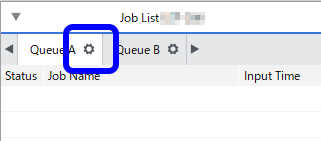
- Klicken Sie auf
 .
. - Wählen Sie die Marke, die hinzugefügt werden soll, unter Marken in Typ aus.
Option Bezeichnung Schnittmarken Druckt die Schnittmarken wie in der Abbildung gezeigt an den vier Ecken des Jobs. 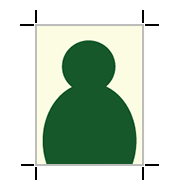
Randmarken Lässt Ränder um den Job und druckt Randmarken wie in der Abbildung gezeigt an den vier Ecken des Jobs. 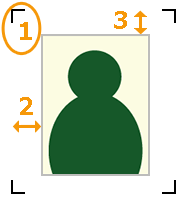
1 Randmarke
2 Horizontaler Rand
3 Vertikaler Rand
Legen Sie den horizontalen Rand unter Horizontale und den vertikalen Rand unter Vertikale fest.
FOTOBA Schnittmarken Fügt spezielle Schneidemarken für Fotoba International S.R.L. Cutter hinzu und druckt diese.
Um die Linien vertikal zu drucken, aktivieren Sie das Kontrollkästchen Vertikale Linien drucken.
- Klicken Sie auf OK.
- Fügen Sie den Job zur Job-Liste hinzu und beginnen Sie dann mit dem Drucken. Die ausgewählten Marken werden rund um das Bild gedruckt.WICHTIG
- Sie können diese Einstellungen auch im Fenster Job-Einstellungen ändern, nachdem Sie einen Job zur Job-Liste hinzugefügt haben.
- Sie können Zuschnittsmarken (Druck & Schnittausrichtung) unabhängig davon festlegen, ob Rand- oder Schnittmarken vorhanden sind. Auf Druckern ohne Schneidefunktion ist diese Einstellung jedoch nicht möglich.